Портативные устройства играют очень важную роль в жизни общества. На камеры планшетов, смартфонов снимают видео, делают красивые фотографии. Но хранить информацию только на одном носители небезопасно, это связано с риском потери важных данных. Поэтому, чтобы обезопасить свои файлы от повреждения и удаления их лучше перенести на компьютер. Для подключения к компьютеру через USB требуется дополнительно скачать драйвер для USB для Андроид.
Первоначально требуется найти ссылку для загрузки Android USB драйвера, главное обращать внимание на то, чтобы программа подходила для необходимой модели. Лучше, конечно, скачивать универсальную утилиту. После этого в описании прочесть, как правильно устанавливать приложение бесплатно. Как только загрузили программу, нажимаем на файл двойным щелчком, после некоторых всплывающих окон утилита устанавливается на ПК автоматически.
Для этого необходимо выполнить ряд простых шагов:
- зайти в меню телефончика;
- найти папку с настройками;
- перейти по ссылке имеющую название разработка (это если старая версия Самсунга), в некоторых вариантах папка имеет название для разработчиков;
- в версиях нового поколения для отладки по USB необходимо несколько раз кликнуть по ссылке с названием «номер сборки», следующие пункты будут одинаковыми;
- найти режим отладки; убрать птичку с требуемого режима.
Когда все этапы пройдены, можно пробовать использовать подключение USB модема, а также другие функции синхронизации. Перед подключением портативное устройство, должно быть, разблокировано.
Сleaner PRO 2022 Driver Updater — обновление драйверов Windows 10 11
Изменение параметров персонального компьютера
Если же устройство не подключается даже после того, как утилита установлена, понадобится перейти к управлению компьютером, чтобы изменить параметры отображения.
Для этого необходимо:
- правой кнопочкой мышки клацнуть по значку «мой компьютер»;
- выбрать пунктик с названием управление;
- выбрать из имеющего в левой части списка, название диспетчер устройств;
- перейдите во вкладочку контролеры USB; далее необходимо клацнуть левой кнопкой мыши по контролеру, выдающему ошибку;
- нажать на обновление; поиск драйверов на устройстве; затем необходимо выбрать папку с программой которая была скачана ранее.
Теперь можно пользоваться сопряжением устройств, скачивать информацию, использовать смартфон в роли модема.
Полезные программы
Кроме элементарных нужд синхронизации телефонов с ПК, которые возникают очень часто, существуют и более серьёзные проблемы. Например, для того чтобы сменить прошивку телефона, когда он поломался или требуется обновление. Чтобы исправить все ошибки требуется дополнительный драйвер, который имеет название Mediatek Preloader USB vco. Скачиваем утилиту с любого проверенного сайта. Устанавливаем Прелоадер на компьютер, предварительно распаковав папку при помощи архиватора, выбираем удобный путь сохранения.
ЛУЧШАЯ ПРОГРАММА ДЛЯ ОБНОВЛЕНИЯ ДРАЙВЕРОВ
Чтобы Mediatek Preloader USB vco правильно работал, необходимо для этой утилиты также провести установку обновлений. Прежде всего, в настройках вида, нужно поставить птичку для отображения скрытых устройств, затем для прошивки, необходимо подключить телефон к ПК. Главное перед перепрошивкой модема или обновлением операционной системы, телефон обязательно должен быть отключен. Далее выбираем программу Preloader, обновляем драйвера, для этого требуется указать самостоятельно путь к папке с установленной утилитой, через несколько секунд процесс завершится.
Для корректной работы Android-устройства с определенными программами или режимами, на компьютер следует установить драйвера. Где и для каких устройств скачать драйвера, мы расскажем вам в данной статье.
Где скачать USB драйвера
Обычно, производители Android-устройств выкладывают драйвера на официальном сайте. Вам лишь требуется открыть сайт производителя вашего телефона или планшета, найти категорию «поддержка», указать модель устройства, после чего скачать драйвера. Детально, где скачать драйвера для андроид телефонов конкретных брендов, мы – найдите в статье подзаголовок с названием вашего телефона и следуйте инструкции.
Иногда компании помещают драйвера в память телефона или планшета. При подключении андроид устройства к ПК, драйвер устанавливается автоматически. Либо открывается папка с драйвером, для ручной установки.
Гораздо реже, подходящий драйвер находится на диске в комплекте. На сегодняшний день, такая практика отсутствует у большинства компаний. Исключение – малозначимые китайские компании.
Что следует учитывать при поиске драйверов
Некоторые производители, например Motorola, выпускают универсальную программу для всех устройств бренда. Поэтому дополнительная загрузка драйверов для нового смартфона не требуется. При условии, что подключаемый аппарат не новинка. В таком случае может потребоваться обновить драйвера.
СКАЧАТЬ ДРАЙВЕРА ДЛЯ MOTOROLA
В Samsung используют универсальную программу Smart Switch. При подключении аппарата, программа определяет модель, после чего устанавливает необходимые драйвера. СКАЧАТЬ SMART SWITCH ДЛЯ SAMSUNG
Компания LG использует другой подход. Для загрузки драйвера, требуется указать точное название модели, после чего на сайте предлагается скачать подходящий драйвер .

Поиск драйверов для LG на официальном сайте
Малоизвестные китайские бренды, часто не располагают сайтами, или просто не публикуют драйвера. Обычно такие устройства построены на SoC MediaTek. Поэтому при отсутствии драйверов со стороны производителя, подходит универсальный драйвер MediaTek . Еще можно попробовать драйвера Xiaomi , возможно они универсальные, так как телефон на MTK.
Вывод
В статье описано, где скачать USB драйвер для Андроид на ПК. Так же написаны рекомендации, что следует учитывать при поиске драйверов для телефона или планшета.
Если вам не удается найти USB драйвер для вашего устройства, напишите нам в комментариях, и мы поможем с поиском.
Статья была Вам полезна?
Поставьте оценку — поддержите проект!
Драйвера для Андроид нужны для того, чтобы «подружить» ваше устройство с компьютером, сделать прошивку или всевозможные модификации. К примеру, для того чтобы получить рут-доступ, вы должны будете установить программное обеспечение SDK. Но перед этим вы должны скачать и установить Java. Найти свежую версию всегда можно на официальном сайте, и проблем вызвать это не может. Но если вы задаетесь вопросом, как установить драйвера для Андроида, то справиться самому удастся не всегда.
Как исправить проблему самостоятельно
Скачиваем сам SDK для операционной системы, которая у вас установлена. После распаковки нужно запустить файл eclipse.exe и выбрать пункт Windows 7 (либо ту версию, которая у вас установлена) — SDK Менеджер. Ожидаем полного обновления всех данных и прокручиваем список до конца в поисках драйвер USB, жмем на кнопку «Установить пакет», принимаем лицензию и дожидаемся результата.
- если вы скачивали лишь USB-driver без установки SDK, то нужно выбрать путь extragoogleusbdriver;
- если Android SDK, то sdkextrasgoogleusb_driver.
В телефоне нужно активировать режим отладки, подключить устройство к компьютеру, а система сама уже найдет его. От автоматической установки USB драйвера отказываемся! После этого нужно открыть диспетчер устройств любым доступным для вас способом и найти свое неопознанное устройство, в большинстве случаев имя будет состоять из нескольких букв и цифр.

Далее нужно зайти в свойства и выбрать вкладку сведения. Там вы заметите строку, которая будет подобна этой: USBVID_0BB4MI_1660», являются комментариями, для обычного пользователя они не имеют никакой ценности, мы их просто игнорируем.
Получившийся файл нужно сохранить, выбрать в диспетчере устройств наш девайс и зайти снова в свойства. Выбираем вкладку под названием «Драйвер» и жмем на кнопку обновления. Не нужно соглашаться на поиск обеспечения в автоматическом режиме, выбираем установку из определенного места, далее указываем путь к сохраненной программе и жмем далее. Система справится со всем сама.
Универсальным программным обеспечением для большинства устройств на базе Андроид являются Universal_Naked_Driver, PdaNet, 15 seconds ADB Install.
Прошивка устройства
Драйвера для Android можно использовать и с целью прошить свое устройство. Каждый производитель телефона или планшета имеет собственную, уникальную для его продукции программу прошивки:

- если у вас устройство от Самсунг, то утилита под названием «Один» для вас;
- пользователи HTC должны использовать Fastboot;
- тем, кто пользуется устройствами от Сони — Flashtool;
- LG — утилита KDZ;
- для большей части устройств на Андроиде, произведенных в Китае, существует MTK — универсальная автоматическая прошивка.
Помимо вышеуказанных методов, можно установить прошиваемые обновления, которые еще называются UPDTATE.ZIP.
Как установить USB драйвер Android для Самсунг? Сам по себе Самсунг не занимается производством отдельного программного обеспечения для каждой модели телефона, потому нет смысла искать их в поисковых системах, вбивая вашу модель. Если вы нуждаетесь в установке драйверов для Самсунга, то вам поможет программа KIES. Устанавливать ее не нужно, она не потребует от вас детально знать компьютер и его устройства или много времени, чтобы разобраться. Она проста и ясна до предела.
При установке программного обеспечения Андроид 4 4 или другой версии для HTC, как в случае с предыдущей компанией, каких-либо отдельных драйверов вы не найдете. Если вы нуждаетесь в установке драйвера для HTC, то вы можете скачать стандартный Synk Managers. Драйвера можно использовать как для МТЗ, так и в качестве флешки.
Установка драйверов для Андроид на LG. Если вы нуждаетесь в установке драйверов на устройства этой компании, то вы можете перейти в загрузочный раздел на официальном сайте, указать там модель и серию и получить доступ ко всем доступным драйверам.
Стоит также отметить, что если вы не уверены в своих силах до конца, то лучше не пытаться выполнять перепрошивку телефона самостоятельно.
Намного безопаснее и проще будет доверить это профессионалам из сервисного центра, ведь в случае неудачи вам все равно придется это сделать, к тому же вы потеряете лишнее время.
Драйвера для Android нужны в том случае, если вы хотите подключить ваше устройство к ПК и переписатьзаписатьсделать бэкап данных с смартфона на ПК или наоборот.
Но не всегда ваш компьютер может распознать ваш гаджет. Для того, чтобы этого не произошло и ваш компьютер без проблем смог определить ваше устройство — вам нужно установить драйвера.
Иногда компьютер уже имеет необходимые драйвера и ничего не нужно устанавливать. Если ваш ПК не подключает ваше устройство, тогда вам 99% нужно установить драйвер для Android»а. Ниже будут приведены несколько способов установки драйверов.
Установить Android драйвер для смартфонов или планшетов
ACER
Переходим на официальный сайт, выбираем ваше устройство. и устанавливаем фирменную программу.
Asus (Transformer|Zenfone)

Чтобы установить андроид драйвер вам необходимо скачать его с официального сайта ().

Для того, чтобы установить драйвера для смартфонов или планшетов компании Google вам нужно.
1. Скачиваем драйвера от сюда () либо ищем их в Google.

2. Распаковываем скаченный архив в удобное для вас место.
3. Подключаем устройство с помощью USB кабеля к ББ (вашему ПК).
4. Нажимаем правой кнопкой мышки на значке «Мой компьютер» и нажимаем «Свойства»

5. Далее нажимаем на «Диспетчер устройств» и ищем устройство с восклицательным знаком.

6. Нажимаем правой кнопкой на нем и выбираем «Обновить драйвера»
7. «Выполнить поиск драйверов на этом компьютере» и указываем папку распакованного архива с пункта 2.
8. Перезагружаем ПК, если надо.

Скачайте драйвера с официального или скачать с этого сайта.
HTC

Здесь все просто, как 2+2. Заходим на официальный сайт и скачиваем фирменную утилиту . Она сама установит нужные драйвера. Если вы не хотите искать, тогда можете скачать программу от сюда ().
Внимание: для Windows 8-8.1 нужна вот эта программа — .
Cкачать Андроид АДБ драйвера для Хуавей — (кликабельно).
Intel
Драйвера можно найти на официальном сайте компании Интел — .

Для большинства смартфонов от компании Леново подойдут драйвера для Медиатек, если же вы у вас не получилось установить драйвера, тогда попробуйте вот эти — .
LG

Для того, чтобы установить драйвера Андроид для телефонов LG — переходим на сайт компании LG и или же .
Полная сборка драйверов, а также Flashtool. Подойдет практически на все китайские устройства на базе чипсетов от Медиатек — .

Драйвера можно скачать с официального сайта .


Драйвера для Windows Xp, Windows 7, Windows 8-8.1 можно найти здесь — .

Для установки фирменного драйвера вам необходимо скачать с официального сайта или же скачать его бесплатно с этого сайте ().

Sony

Есть два способа установки драйверов.
1. Очень простой (устройство будет работать только как MTP и USB флешка)
Для этого скачиваем фирменную программу Sony PC suite ().
2. Сложный (FastBoot).
Если вы не эксперт и у вас нет времени и желания разбираться с этим способом, тогда советую использовать I способ.
Если же вы хотите попробовать именно этот, тогда удалите фирменную программу Sony и установите драйвера (скачать).
Внимание: для Windows 8 и 8.1 необходимо произвести ряд манипуляций перед установкой (об этом ниже)!

Скачайте драйвера с официального сайта Xiaomi или же от сюда ().
ZTE
Для устройств компании ZTE переходим на официальный сайт и программу или же скачиваем с этого сайта: и (если вдруг не подошли первые).
- Главная
- Интернет
- Обновление драйверов андроид на смартфоне. Установка драйверов для прошивки Android
Похожие публикации




Популярные записи
- Мтс услуга отслеживание абонента
- Виртуальный менеджер самостоятельно управлять счетом легко и удобно
- Подключение трехфазного двигателя к трехфазной сети
- Как сделать подсветку на клавиатуре Подключение к сети без блока питания
- Микрофонный усилитель на микросхеме Схема подключения микрофона к усилителю
Источник: tdelegia.ru
Программа для обновления всех драйверов на андроид
Versions —>
драйверы Android телефон и планшетный
Hexamob | Maikel Alonso 01/7/2016
bookmark bookmark
Что такое ДРАЙВЕР
Драйвер — это программа, которая позволяет компьютеру взаимодействовать с мобильным устройством. Каждой операционной системе нужна программа или приложение, которые позволят компьютеру обнаруживать, управлять и взаимодействовать с подключенными устройствами.
Драйвера предоставляют компьютеру информацию, нужную для управления мобильным устройством через интерфейс, откуда компьютер может контролировать некоторые функции телефона или планшета.
Устройства на Android — не исключения, и им нужны программы, чтобы компьютеры обнаруживали их корректно.
Программа для обновления драйверов

Что бы подключенное к компьютеру устройство работало, необходимо предварительно установить пакет драйверов. Сбои в работе системы, вирусы и прочие неполадки иногда приводят к повреждению драйвера, что сказывается на работоспособности. Чаще драйвера устаревают и нуждаются в замене.
Для этого необходимо узнать название оборудования, найти официальный сайт, после чего скачать и переустановить драйвер, на что уходит уйма времени и усилий. Гораздо проще поручить такую задачу программе, что выполнит всю рутину за вас. В статье мы рассмотрим наиболее популярные приложения, включая особенности, преимущества и недостатки.
Driver Booster
Официальная страница Программа рассчитана на поиск и обновление 2.5 млн. драйверов. При этом утилита выполняет замену устаревших и нерабочих пакетов, а так же ставит отсутствующие драйвера. Кроме того имеются инструменты для оптимизации и увеличения производительности в играх, за счет остановки ненужных процессов. Утилита распространяется на бесплатной и платной основе.
В бесплатной версии традиционно действует масса ограничений. Подробное сравнение продуктов смотрите на официальной странице сервиса. Годовая лицензия на 1 ПК стоит 12.39 USD. Доступна ознакомительная версия.
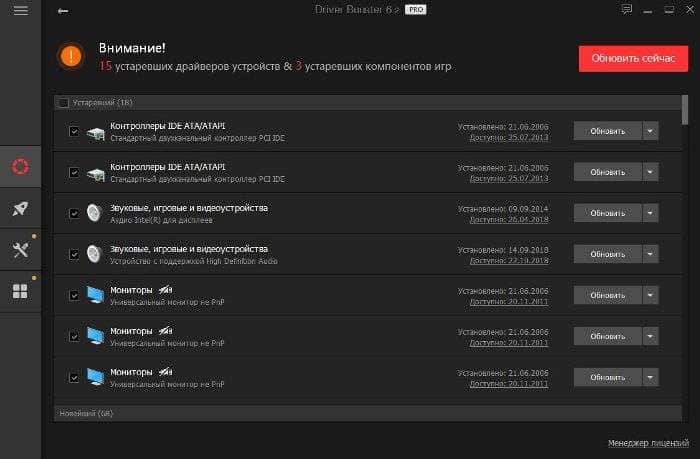
Основные возможности:
- Автоматический поиск и обновление: устаревших, неисправных и отсутствующих драйверов.
- Сжатие данных для экономии времени и трафика.
- Резервное копирование драйверов.
- Возможность автоматического обновления драйверов во время простоя ПК.
- Отключения ненужных процессов для повышения быстродействия в играх.
- Бесплатная круглосуточная поддержка со стороны компании.
- Исправление проблем с совместимостью.
Основные преимущества:
- Совместимость программы с актуальными версиями Windows.
- Автоматическое обновление драйверов в одно нажатие или когда компьютер находится в простое.
- Установка драйверов Game Ready.
- Резервное копирование.
Основные недостатки:
- Необходимость ежегодной покупки лицензии для каждого ПК.
- Функциональные ограничения и наличие рекламы в бесплатной версии программы.
DriverHub
Программа выполняет скачивание и обновление драйверов только с официальных сайтов производителей оборудования. Модель распространения бесплатная, необходимость в покупке лицензии или различные ограничения внутри программы – отсутствуют.
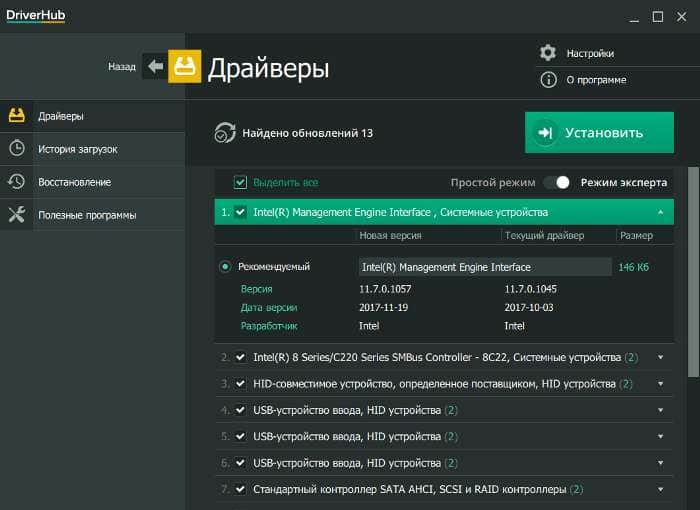
Основные возможности:
- Обновление драйверов по запросу.
- Функция резервного копирования.
- Предварительный выбор пакетов перед установкой.
- Просмотр истории загрузок и установок.
- Быстрый доступ к основным функциям ПК – диспетчер задач, дисков, сети и т.д.
Основные преимущества:
- Поддержка ОС Windows 7, 8 и 10.
- Не требуется покупать лицензию.
- Резервное копирование.
- Выборочная установка драйверов.
Основные недостатки:
- Не поддерживается обновление драйверов по расписанию.
DriverPack
Программа обновляет драйвера, а так же удаляет нежелательные приложения, что влияют на замедление производительности ПК. Утилита распространяется на бесплатной основе.
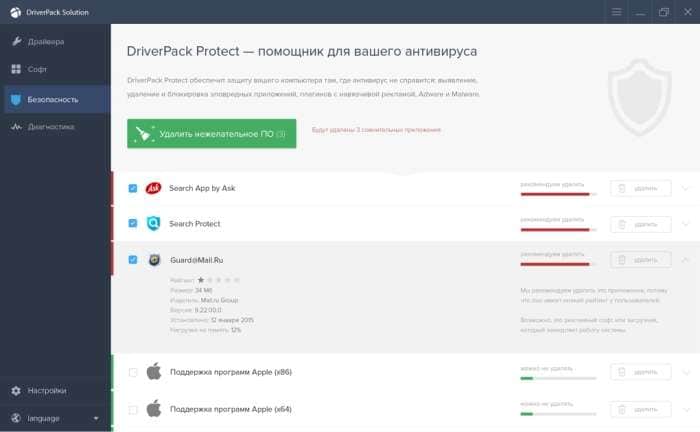
Основные возможности:
- Ручное и автоматическое обновление драйверов, а так же различных системных компонентов.
- Установка различного программного обеспечения.
- Удаление нежелательных программ, что снижают производительность ПК.
- Драйвера автоматизированы под установку на 64-битные версии систем.
Основные преимущества:
- Совместимость со всеми актуальными версиями Windows.
- При установке учитывается версия ОС.
- Программа не нуждается в оформлении подписки.
- Дополнительная установка программ и удаление бесполезного софта.
Основные недостатки:
- Нет обновления драйверов по расписанию.
Carambis Driver Updater
Программа позволяет обновлять драйвера для различных компонентов ПК, за счет собственной базы данных, что обновляется ежедневно. А благодаря простому интерфейсу с обновлением легко справится даже начинающий пользователь.
Для работы программы требуется оформить подписку. Причем снятие денег производится каждый месяц. Более того, на цену влияет выбранная валюта. Так при выборе долларов цена составляет 10 USD, при выборе рубля — 250 RUB или менее 4 USD. Для ознакомления доступна 30-дневная пробная версия.
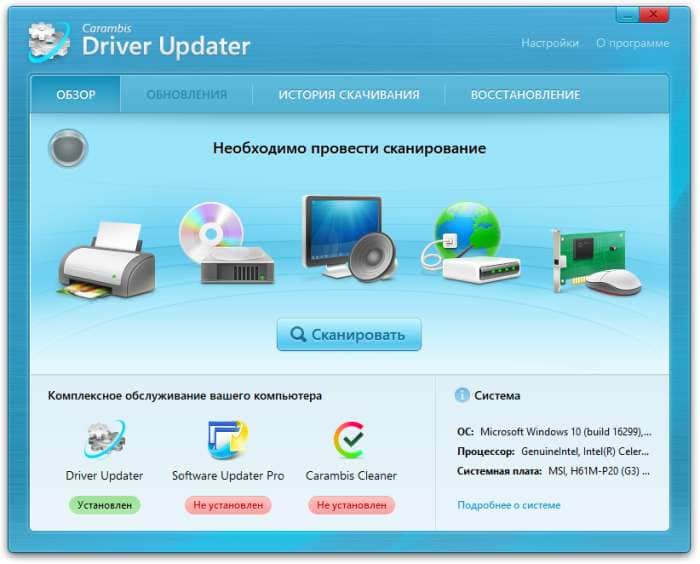
Основные возможности:
- Поиск обновлений по запросу.
- Обновление драйверов в одно касание.
- Наличие дополнительного софта для повышения эффективности работы.
- Получение консультаций службы поддержки.
Основные преимущества:
- Простота использования программы.
- Совместимость с Windows XP, Vista, 7, 8 и 10.
- Обновление, исправление и установка драйверов.
Основные недостатки:
- Необходимо покупать лицензию каждый месяц.
- На стоимость лицензии влияет выбранная перед оплатой валюта.
- Нет резервного копирования драйверов.
Auslogics Driver Updater
Утилита совмещает функции автоматического обновления драйверов и оптимизации компьютера. Базовая версия скачивается бесплатно, но содержит некоторые функциональные ограничения. Годовая лицензия на три компьютера – 15.47 USD, неограниченная лицензия на 3 ПК – 31 USD.
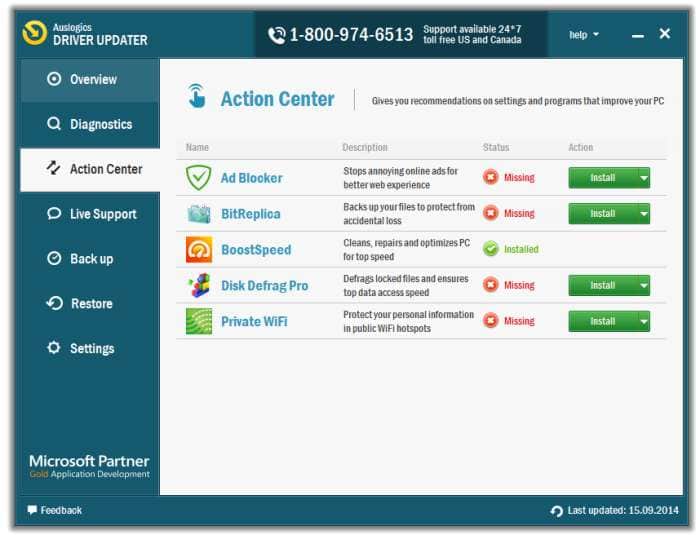
Основные возможности:
- Создание резервной копии различных драйверов.
- Оптимизатор производительности компьютера.
- Загрузка и установка только официальных версий драйверов.
- Планировщик с автоматическим обслуживанием.
Основные преимущества:
- Приятный и понятный интерфейс.
- Создание и восстановление из резервной копии.
- Наличие планировщика для автоматического обслуживания.
- Выборочное и пакетное обновление устаревших драйверов.
- Совместимость Windows 10, 8, 7, Vista и XP.
Основные недостатки:
- Необходимость покупки программы или лицензии.
- Базовая версия содержит функциональные ограничения.
SlimDrivers
Приложение специализируется исключительно на обновлении драйверов. Базовая версия загружается бесплатно, но не поддерживает автоматическую загрузку драйверов. Так же недоступно общение со службой поддержки в чате, а только по электронной почте. Остальные функции сопоставимы с платной версией. Годовая лицензия на один компьютер обойдется в 20 USD.
Полная версия программы и 5 ключей – 60 USD.
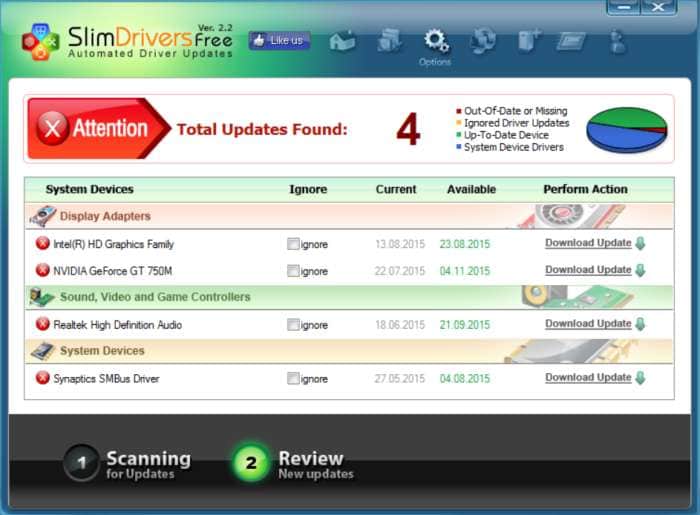
Основные возможности:
- Автоматическое обновление драйверов.
- Резервное копирование.
- Тестирование драйверов командой SlimDrivers перед установкой.
Основные преимущества:
- Поддержка актуальных версий системы.
- Низкие ограничения в базовой версии.
- Автоматическое обновление драйверов.
- Возможность создать резервную копию.
Основные недостатки:
- Интерфейс на английском языке.
- Базовая версия программы не поддерживает функцию автоматического обновления.
Driver Genius
Простая в навигации утилита для обновления и резервирования драйверов. Доступна бесплатная версия с некоторыми ограничениями, к примеру, автоматического обновления. Лицензия на год для трех компьютеров — 23 USD.
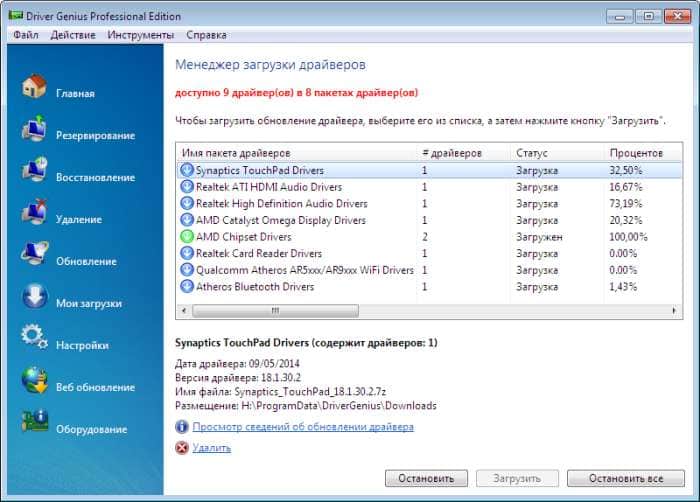
Основные возможности:
- Архивирование и восстановление драйверов из ранее созданных архивов.
- Идентификация оборудования, поиск и обновление драйверов.
- Пакетное обновление.
Основные преимущества:
- Пакетное обновление.
- Возможность создания и восстановления резервных копий.
- Поддержка старых версий Windows.
Основные недостатки:
- В базовой версии имеются функциональные ограничения.
Вывод
Программа для обновления драйверов позволит быстро обновить или исправить драйвера с минимальным участием пользователя. Большинство утилит поддерживают автоматический режим работы, для чего требуется нажать лишь пару кнопок, либо весь процесс выполнится автоматически в указанное время. Так же полезна функция резервного копирования, что позволит исправить работоспособность компьютера в случае проблем с новым драйвером. Либо же быстро обновить драйвера после установки новой версии ОС.
А вы пользуетесь программами для обновления драйверов? Напишите в комментариях, какой утилите отдаете предпочтение.
Источник: androfon.ru